Download PDF
Download page Ein Zertifikat mit der UMS erstellen.
Ein Zertifikat mit der UMS erstellen
Für die Installation des IGEL Cloud Gateway (ICG) müssen Sie ein signiertes Zertifikat vorlegen. Um ein signiertes Zertifikat zu erzeugen, muss zunächst ein Root-Zertifikat generiert werden.
- Gehen Sie in der UMS Konsole zu UMS Administration > Globale Konfiguration > Cloud Gateway Konfiguration.
- Klicken Sie im Bereich Zertifikate Bereich auf
 , um ein Root-Zertifikat zu generieren.
, um ein Root-Zertifikat zu generieren. - Füllen Sie die Zertifikatsfelder aus:
- Name: Name für das Zertifikat; Freitext-Eingabe
- Ihre Organisation: Organisation oder Firmenname
- Ihre Stadt oder Gemeinde: Standort
- Ihr Ländercode (zwei Buchstaben): ISO 3166 Ländercode, z. B.
US,UKoderES Gültig bis: Lokales Datum, an dem das Zertifikat abläuft. (Standard: 10 Jahre ab jetzt)
Stellen Sie sicher, dass Sie eine lange Laufzeit für das Root-Zertifikat definieren; 10 Jahre oder mehr werden dringend empfohlen. Nach Ablauf des Root-Zertifikats müssen alle mit dem ICG verbundenen Geräte erneut registriert werden.
Klicken Sie OK.
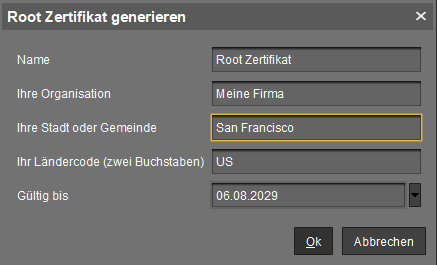
Ein Schlüsselpaar und ein Zertifikat werden erzeugt.
Die Generierung von Schlüsseln kann bei virtuellen Maschinen (VMs) viel Zeit in Anspruch nehmen, da diese keine leistungsstarke (Pseudo-) Zufallszahlensquelle haben. Auf Linux-VMs kann dies durch die Installation des haveged-Pakets verbessert werden.
Das Root-Zertifikat der CA erscheint in der Liste.

Die CA ist nun einsatzbereit.- Klicken Sie mit der rechten Maustaste auf das Root-Zertifikat der CA und wählen Sie Signiertes Zertifikat generieren.

- Füllen Sie die Zertifikatsfelder aus:
Name: Name des Zertifikats
Der Name im Serverzertifikat darf nicht mit dem im Root-Zertifikat übereinstimmen.
- Ihr Vor- und Nachname: Name des Zertifikatsinhabers
- Ihre Organisation: Organisation oder Firmenname
- Ihre Stadt oder Gemeinde: Standort
- Ihr Ländercode (zwei Buchstaben: ISO 3166 Ländercode, z. B.
US,UKoderES Hostname und/oder IP des Zielservers für das Zertifikat: Hostname(n) oder IP-Adresse(n), für die das Zertifikat gültig ist. Mehrere Eingaben sind erlaubt, getrennt durch Semikolon.
Alle IP-Adressen und Hostnamen, unter denen der ICG von innerhalb des Firmennetzwerks oder von außerhalb erreichbar ist, müssen hier angegeben werden. Soll das ICG beispielsweise in einer DMZ platziert werden, hat der Host 2 Adressen, die hier beide angegeben werden müssen.
- Gültig bis: Lokales Datum, an dem das Zertifikat abläuft. (Standard: ein Jahr ab jetzt)
- Zertifikats-Typ: Wählen Sie "End Entity".
Klicken Sie Ok.

Einein Schlüsselpaar und ein Zertifikat werden erzeugt.
Das signierte Zertifikat erscheint in der Liste.Die Generierung von Schlüsseln kann bei virtuellen Maschinen (VMs) viel Zeit in Anspruch nehmen, da diese keine leistungsstarke (Pseudo-) Zufallszahlensquelle haben. Auf Linux-VMs kann dies durch die Installation des haveged-Pakets verbessert werden.

Zertifikatskette exportieren (nur für die manuelle ICG-Installation erforderlich)
Wenn Sie das IGEL Cloud Gateway manuell installieren möchten, müssen Sie die Zertifikatskette im IGEL Cloud Gateway Keystore Format exportieren.
- Klicken Sie mit der rechten Maustaste auf das signierte Zertifikat und wählen Sie Zertifikatskette im IGEL Cloud Gateway Keystore Format exportieren.

Die Dateikeystore.icgwird erstellt. Diese Datei wird für das Gateway benötigt. - Speichern Sie die Datei
keystore.icg